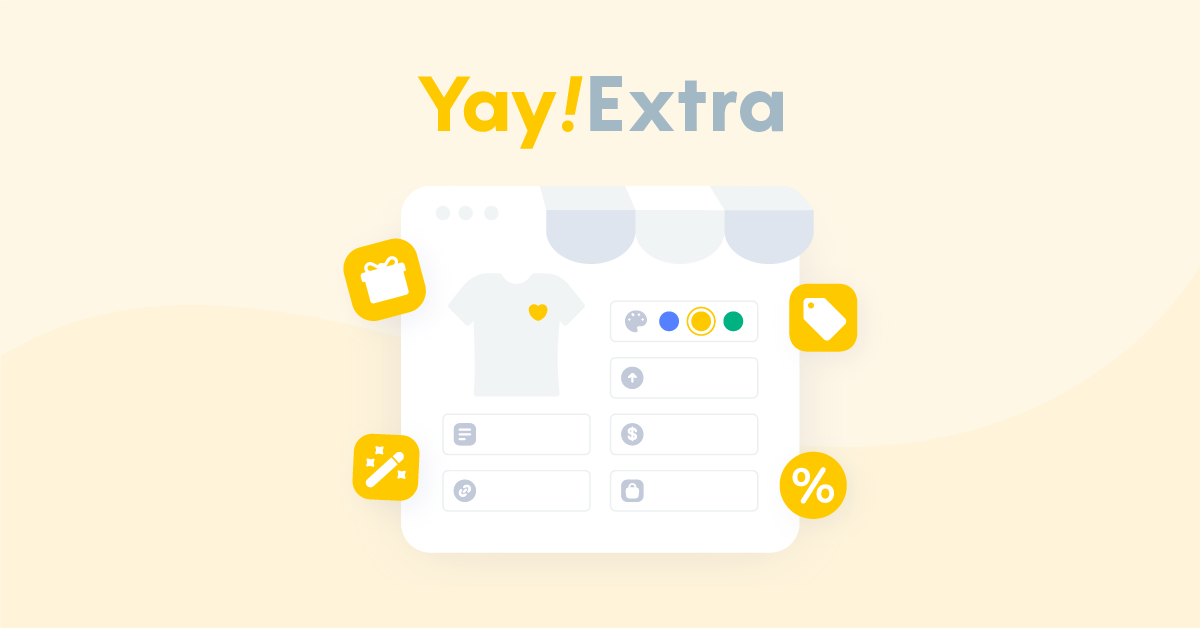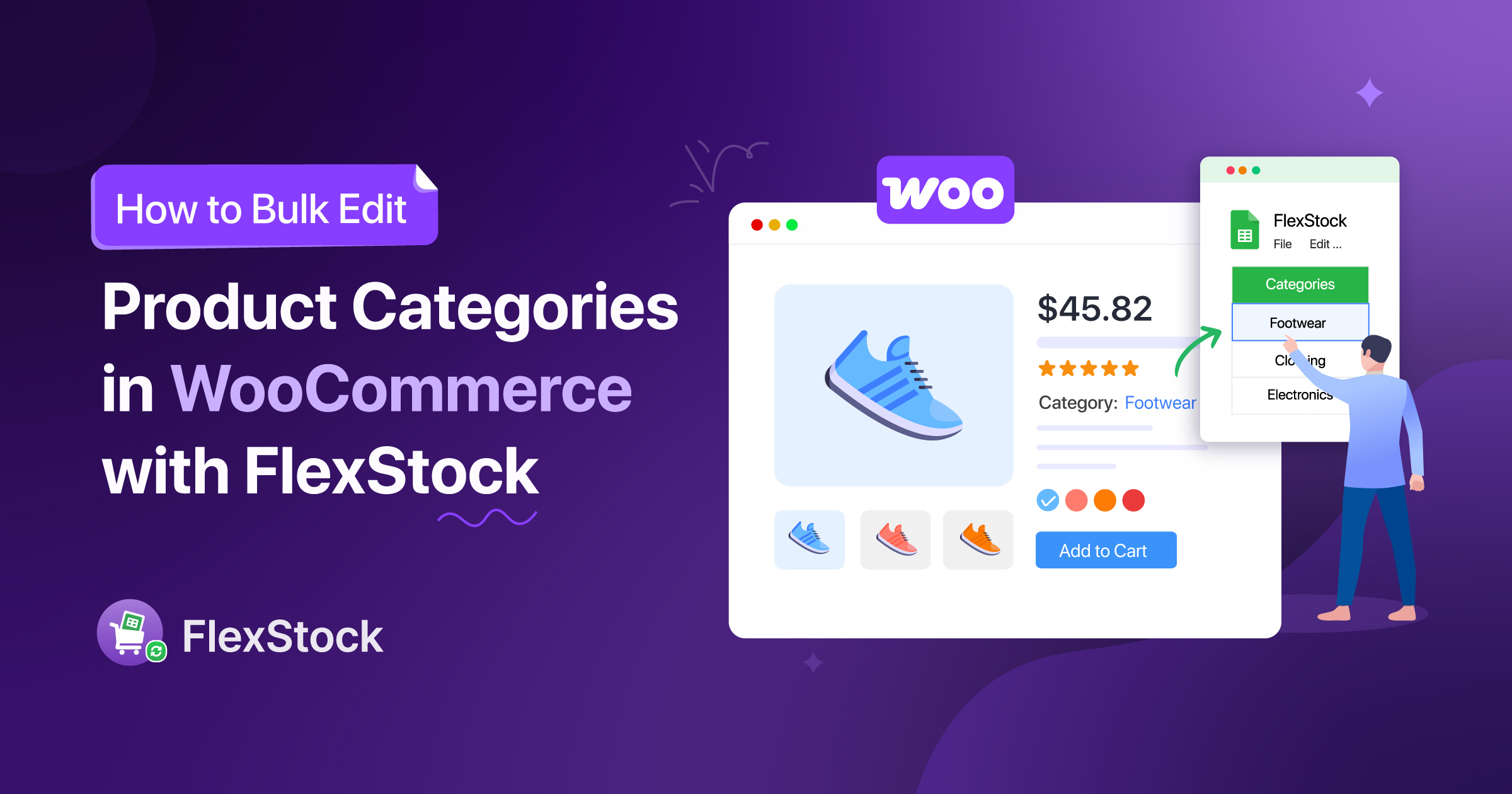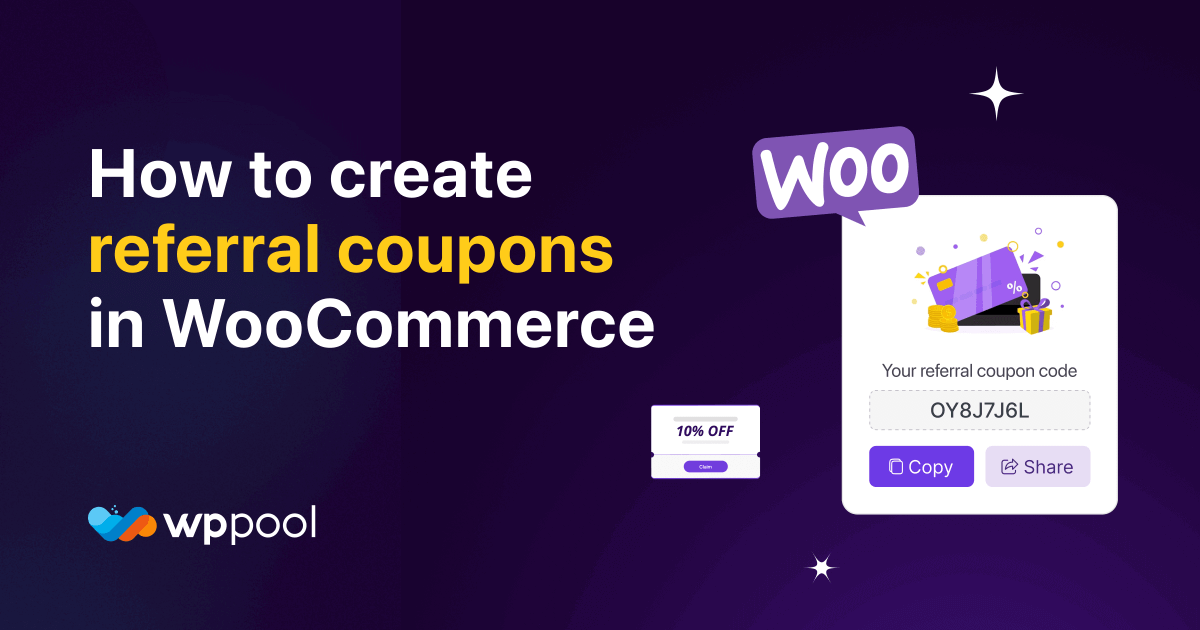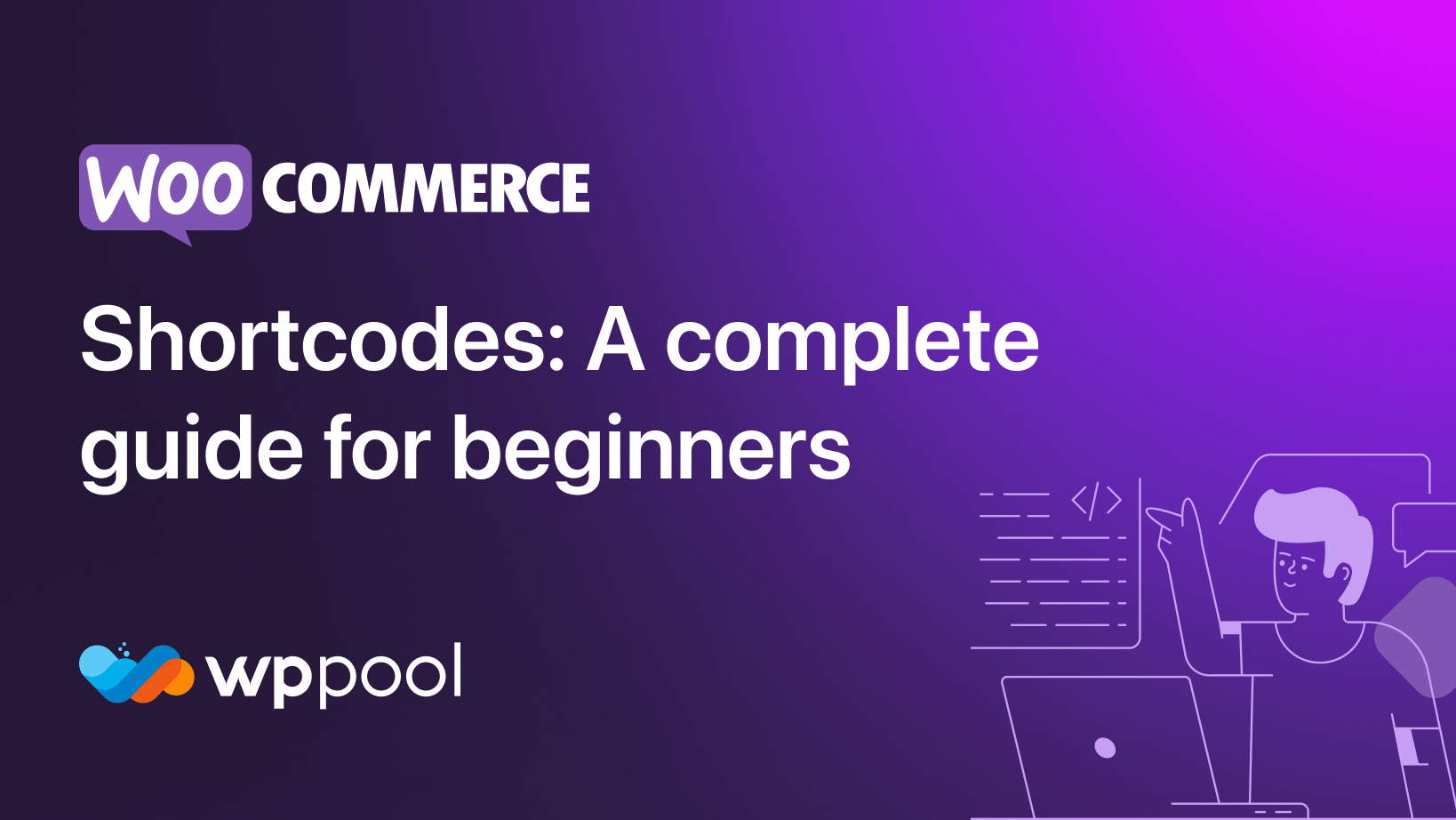Con una tienda WordPress WooCommerce, puede vender sus productos digitales y físicos en todo el mundo; Sin embargo, ¿qué pasa si quieres tomar tu tienda de comercio electrónico al siguiente nivel?
Puede destacar desde otras tiendas en línea ofreciendo Opciones de producto personalizadas como elección de color, muestras de imágenes o carga de archivos. Para que los clientes puedan obtener productos más personalizados. O bien, puede ofrecer complementos de productos con una tarifa adicional o algún descuento.
Desea usar características potentes como opciones de productos adicionales o lógica condicional, pero el único problema es que estas características no están disponibles en WooCommerce de forma predeterminada. ¡Y aquí es donde entra el complemento de opciones de productos YAYEXTRA!
Las versiones gratuitas y profesionales de YAYEXTRA - Opciones de productos adicionales de WooCommerce El complemento le permite ofrecer a sus clientes muchas opciones diferentes para un solo producto. Además, puede agregar opciones adicionales como casillas, botones de radio, muestras de imágenes personalizadas, y recolectores de fecha a sus formularios de producto. También puede crear una lógica condicional para mostrar diferentes campos y precios dependiendo de la selección del cliente.
Veamos algunas de las características prósperas del complemento de opciones de productos YAYEXTRA.
Tabla de contenido
YAYEXTRA - Opciones de productos adicionales de WooCommerce
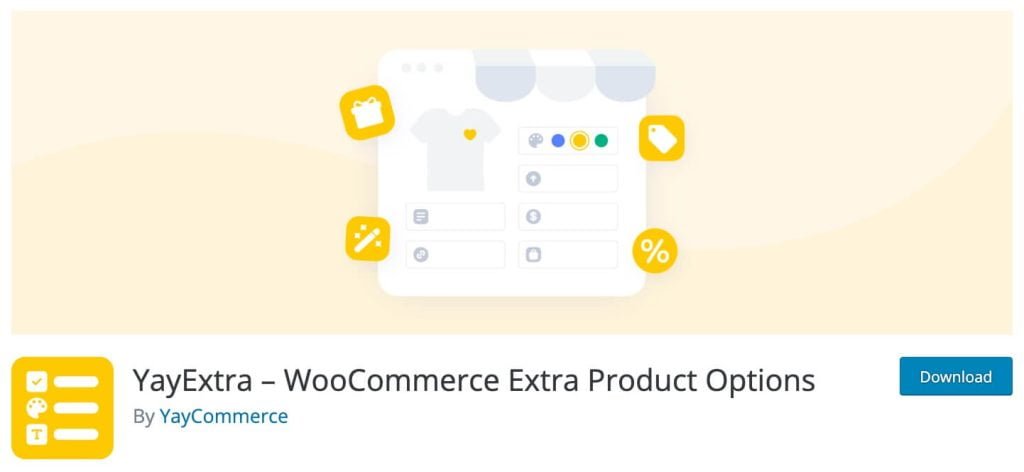
El YAYEXTRA - Opciones de productos adicionales de WooCommerce El complemento es útil para crear campos adicionales a los formularios del producto. Puede agregar estos campos individualmente para cada producto o crear opciones de producto y aplicarlo globalmente a granel. Puede ofrecer muestras de imágenes y selecciones de color múltiples, lo que permite a los clientes agregar personajes personales de grabado a través de un campo de texto.
Además, si un cliente agrega algún producto adicional a la lista de compras, como un envoltorio de regalo o cualquier mensaje personal, puede cobrar una tarifa adicional agregando un campo lógico condicional. Aquí hay algunos tipos de campo más que puede agregar a los formularios del producto.
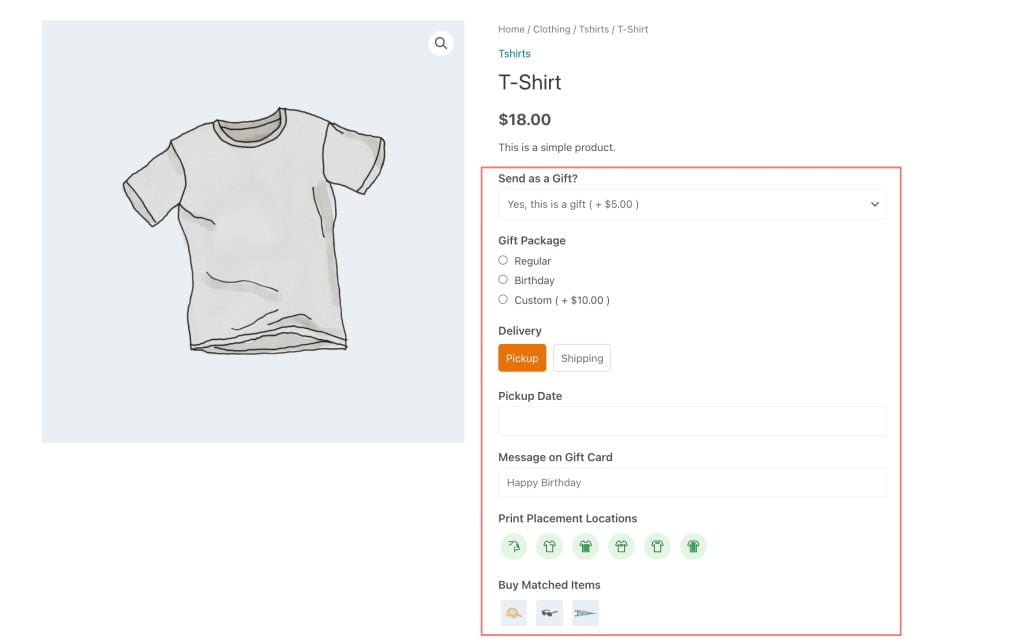
Texto archivado: Deje que los clientes escriban nombres, números de teléfono o cualquier mensaje personalizado.
Casillas de verificación: Permitir a los clientes seleccionar múltiples casillas de verificación
Botón de radio: Un campo de opción múltiple que permite una sola selección.
Lista desplegable: Un cuadro de lista desde el cual el cliente puede elegir varias opciones.
Muestras: Un tipo de campo que muestra múltiples muestras de color e imagen, lo que permite opciones individuales o multiselectas, como tipos de telas y colores.
Seleccionador de fecha: Este campo permite a los clientes recoger cualquier fecha para la entrega, para cumpleaños, aniversario
Carga del archivo: El tipo de campo de carga de imagen permite a los clientes compartir imágenes o cualquier archivo gráfico.
Ahora, saltemos a la sección práctica y veamos cómo los complementos de opciones de productos Yayextra pueden ayudar a aumentar sus ventas en línea.
Cómo instalar el complemento de opciones de producto YAYEXTRA
La instalación es fácil, como cualquier otro complemento WordPress .
Dirígete a la sección de complementos en el tablero de WordPress .
- Hacer clic en "Agregar nuevo"
- Luego haga clic en el "Plugin de carga " opción y luego cargue la carpeta de complemento.
- Hacer clic en Instalar y luego activar.
Cómo crear nuevas opciones establecidas utilizando las opciones de producto YAYEXTRA
Ahora veamos cómo podemos agregar opciones de producto utilizando el complemento de producto YAYEXTRA.
Ir a "WooCommerce" y luego “Yayextra.“
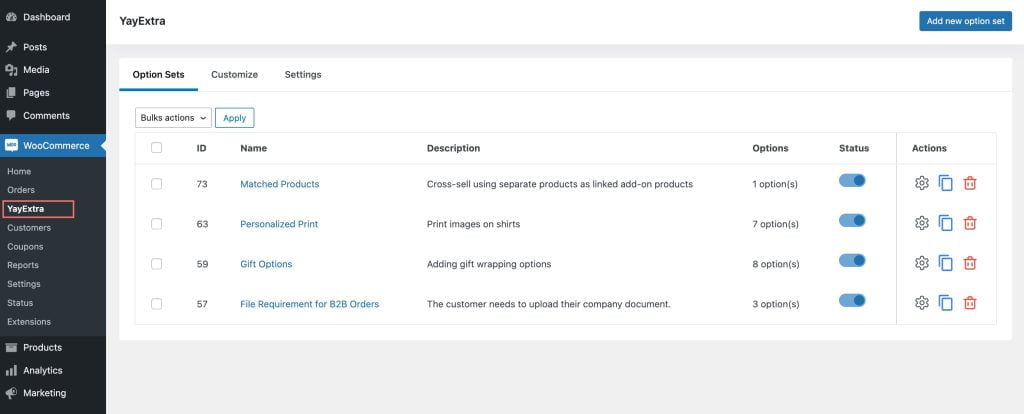
Ahora haga clic en "Agregar nuevo conjunto de opciones" Para agregar opciones como el nombre de la ropa, el color y tamaño. Después de eso, haga clic en activo, edite su opción establecer nombre y luego opciones.
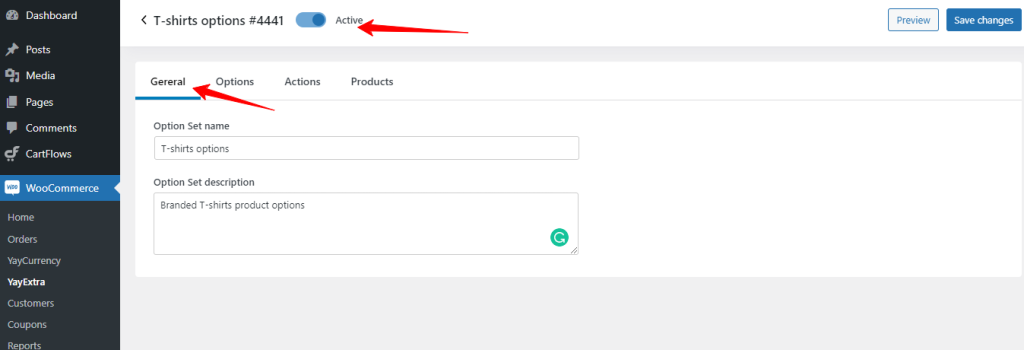
Cuando haga clic en la pestaña Opciones, le permitirá editar el nombre de la opción y luego el tipo de opción en el menú desplegable. Puede seleccionar cualquier campo en el menú desplegable dado, como texto, botones, muestras, etc. Estos conjuntos de opciones son móviles. Puede arrastrar y soltar a cualquier pedido que prefiera.
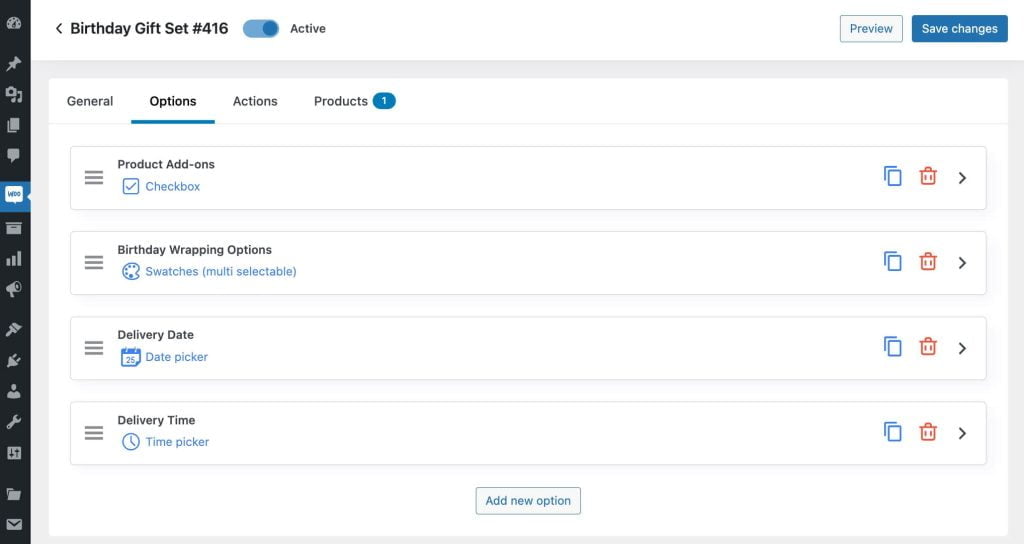
Agregar condiciones basadas en la acción del usuario
Una vez que haya establecido todas las opciones, puede aplicar tarifas o descuentos creando acciones activadas en función de diversas condiciones. Por ejemplo, puede crear una regla: si los clientes seleccionan el tamaño X de X, les cobra $ 5 adicionales. Para establecer la lógica condicional, puede hacer clic en el "Acción" pestaña y luego agregue la regla a seguir.
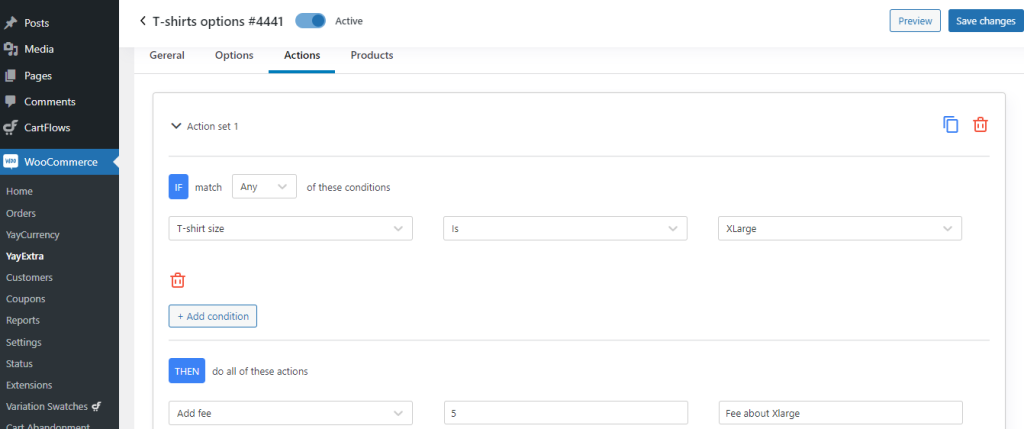
Cómo personalizar las opciones de productos
Ahora, descubramos cómo agregar otros campos personalizados como tamaños de productos, contenido, fecha de pedido, estilo y condiciones de visualización.
Para nuestro producto de prueba, hemos creado cinco conjuntos de opciones.
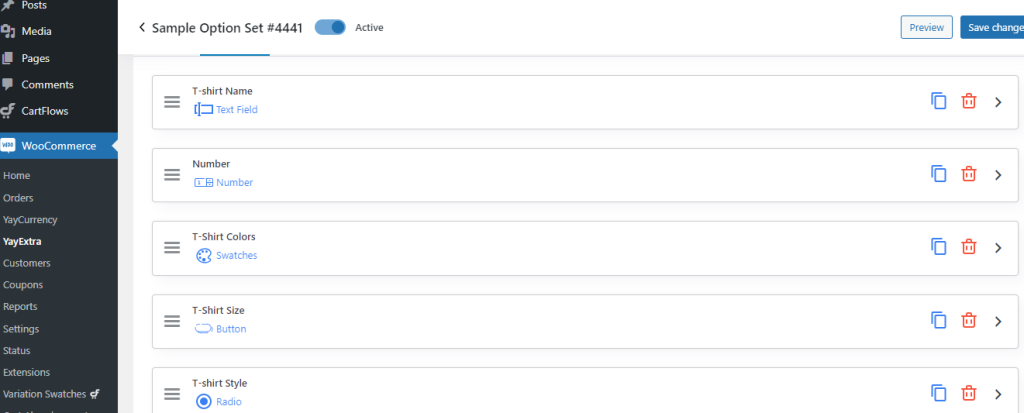
Para personalizar aún más cada conjunto de opciones, podemos hacer clic en el Valores de opción Para personalizar más estas opciones. Supongamos que desea personalizar muestras; Haga clic en el Valor de opción, entonces "Elige un color" Para seleccionar su color preferido.
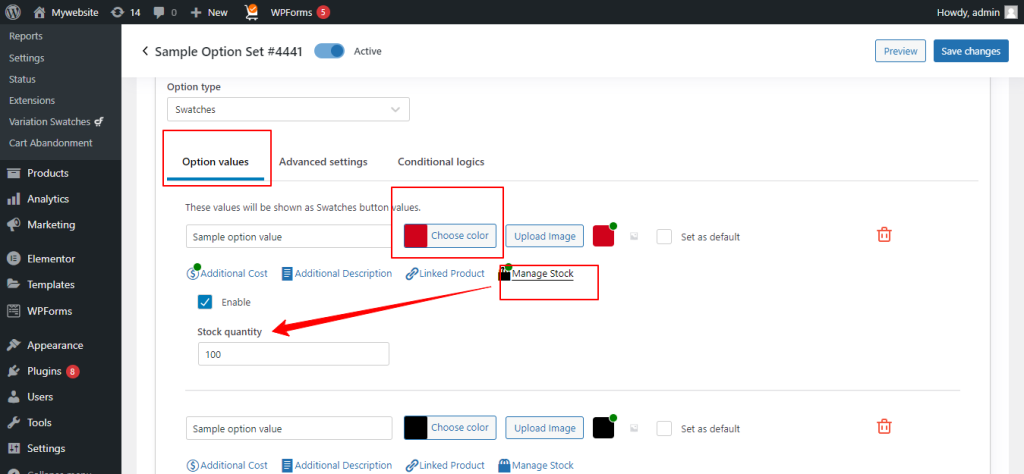
Del mismo modo, puede agregar costos y descripciones adicionales y habilitar la opción de acción disponible. Este inventario adicional extiende el original Inventario de WooCommerce pero agrega un límite a la cantidad de artículos disponibles para su compra.
Obtendrá siete opciones básicas con la versión gratuita, mientras que la versión Pro le permite agregar cinco opciones más avanzadas.
- Texto
- Número
- Botón de radio
- Caja
- Lista desplegable
- Botón
- Muestra: Color o imagen de elección única (para la versión Pro) Muestras con formas personalizables y estilos de pila (para la versión Pro)
Las opciones con la versión Pro son las siguientes;
- Botón - múltiple selectable
- Muestras - múltiple selectable
- Carga de archivo
- Seleccionador de tiempo
- Seleccionador de fecha
Cómo habilitar las opciones de productos condicionales utilizando el complemento YAYEXTRA
Supongamos que ejecuta una campaña de temporada para el envoltorio de regalos de Navidad y ofrece tres opciones.
Tarjeta de felicitación: Sus clientes pueden incluir una tarjeta de felicitación con su regalo o omitirla por completo.
Caja de papel: Los clientes pueden elegir una caja de papel para su regalo.
Bolsa de burbujas: Los clientes pueden elegir una bolsa de burbujas para su regalo.
Para crear estas opciones de productos, siga el procedimiento.
- Ir a "Opciones" Luego haga clic "Agregar nueva opción".
- Mantenga el "Tipo de opción" como "Caja."
- Ahora ve a "Valores de opción" Y comience a agregar campos como "Cuidado de saludo " entonces "Box de papel" y "Bubble Box".
Una vez que se creen estas opciones de producto, crearemos opciones adicionales condicionales para que cuando un cliente seleccione "Tarjeta de felicitación," otro Tarjeta de felicitación adicional El campo aparecerá donde el cliente puede escribir un mensaje personalizado.
Siga estos pasos para crear una opción de condición adicional.
Ir al "Opción" sección y seleccionar "Agregar nueva opción".
Ahora, esta vez seleccione el "Tipo de opción" como "texto", lo que permite a los clientes agregar sus saludos en el campo de texto.
Haga clic en el "Lógica condicional " Pestaña para agregar a la lógica condicional de configuración.
- El tipo de lógica condicional debe ser así; Mostrar al coincidir cualquiera/todas ”.
- Elegir "Felices Carmas"Como uno de los"Tarjetas de felicitación ".
- Ahora guarde todas estas configuraciones y haga clic en la pestaña Vista previa para verificar
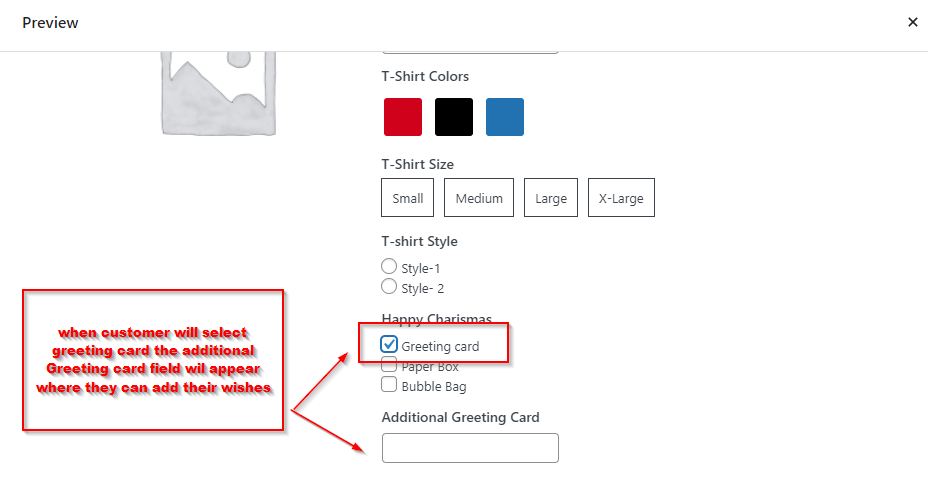
Paso final: cómo asignar los conjuntos de opciones a los productos
Finalmente, ha creado con éxito todas sus opciones de productos requeridas y los campos personalizados; Ahora es el momento de asignar estos conjuntos de opciones a los productos para publicarlos.
Puede asignar las opciones de producto de dos maneras.
- Elija productos uno por uno
- Elija productos por condiciones
Elija productos uno por uno
Puede seleccionar productos uno por uno manualmente, seleccionar una categoría o etiqueta completa, o puede filtrar por producto.
Después de seleccionar sus productos, debe habilitar "Establecer según lo asignado" y luego "Ahorrar" Para publicar estas opciones.
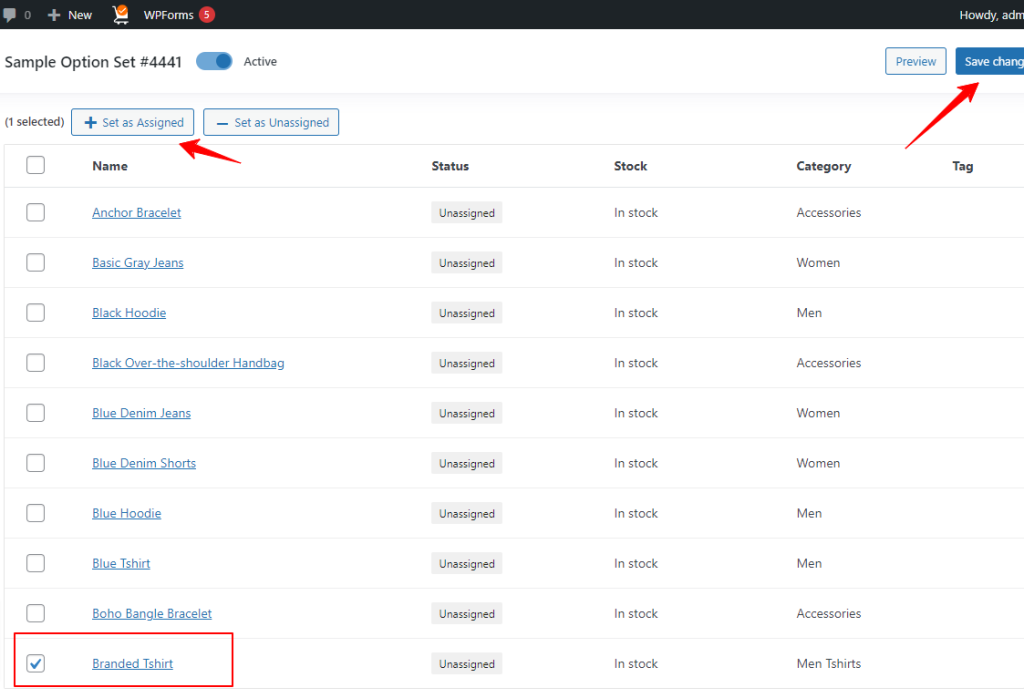
Puede verificar si sus opciones están asignadas a su producto haciendo clic en la pestaña "Asignado".
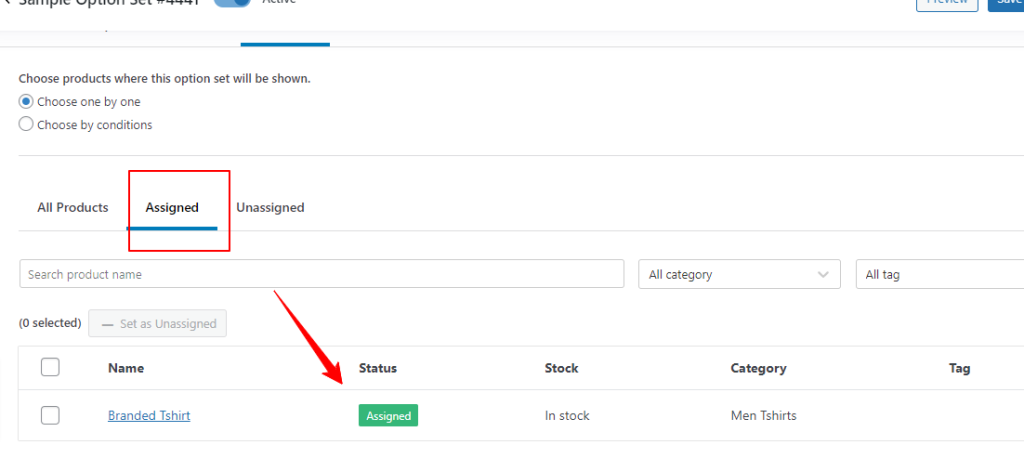
Puede hacer clic en el nombre del producto para verificar cómo se ven las opciones de producto en tiempo real.
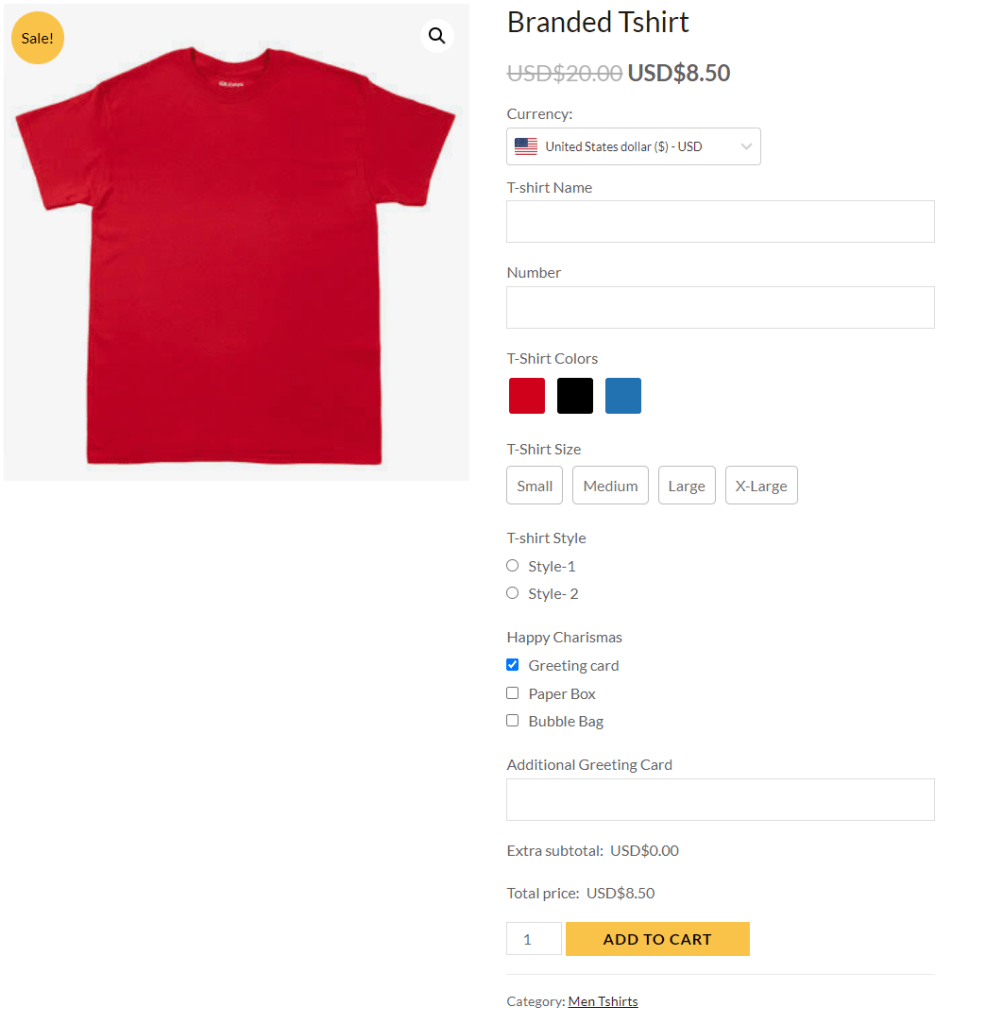
Elija productos por condición
La otra opción es agregar varios filtros para enumerar todas las listas de productos relevantes. Luego agregue el filtro y guarde los cambios. Puede verificar si sus productos requeridos coinciden en la lista haciendo clic en "Ver productos coincidentes".
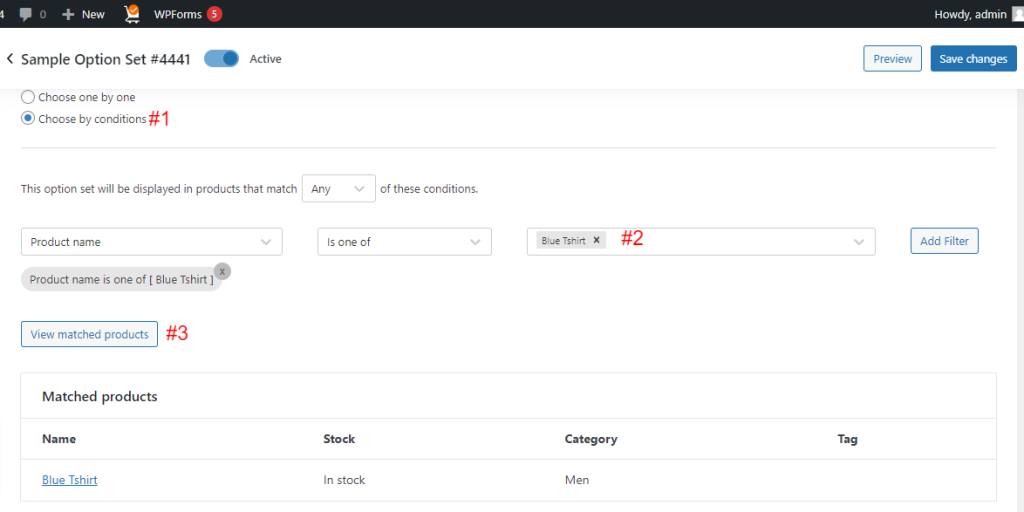
Conclusión
Puede ver con qué facilidad puede agregar opciones de productos adicionales a su tienda WooCommerce utilizando el complemento de opciones de productos adicionales de YAYEXTRA - WooCommerce. Espero que hayas encontrado este tutorial útil. Si tiene más. Yayextra complemento, háganos saber en la sección de comentarios.